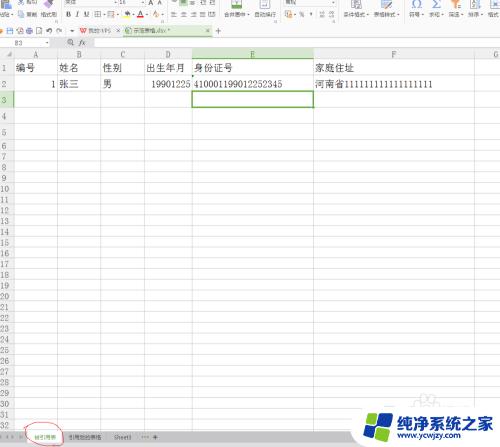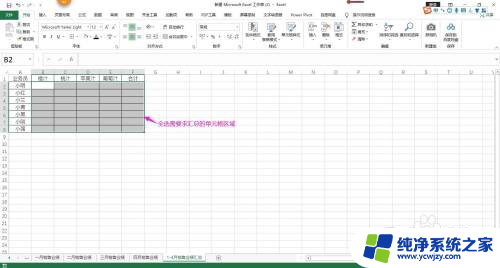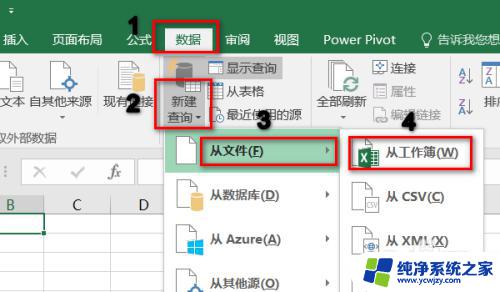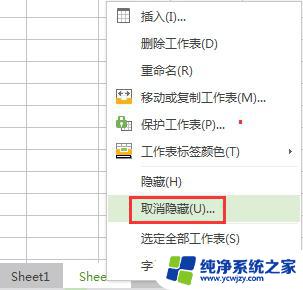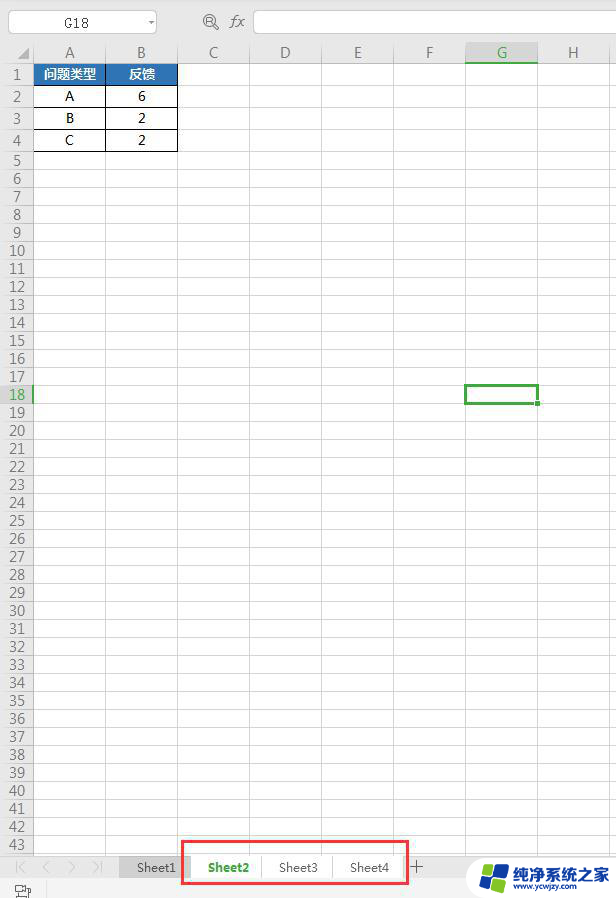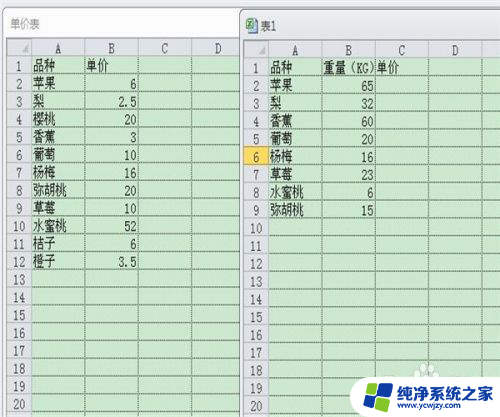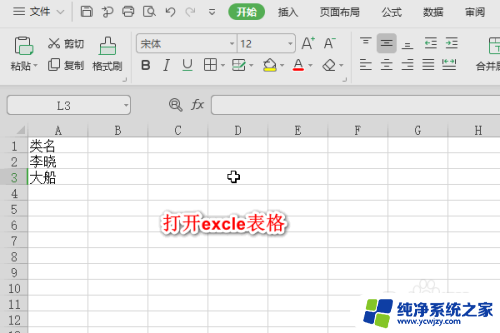在工作表中引用另一个工作表的数据 Excel如何在工作表中引用其他工作表的数据
更新时间:2024-01-15 17:01:48作者:jiang
在Excel中,我们经常会遇到需要在一个工作表中引用另一个工作表的数据的情况,这样做的好处是可以方便地在不同的工作表之间共享数据,并且可以避免重复输入相同的内容。Excel提供了多种方法来实现这一功能,比如使用函数、链接或者数据透视表等。通过这些方法,我们可以轻松地在不同的工作表之间进行数据交换和共享,提高工作效率和数据准确性。下面就让我们一起来了解一下在工作表中引用其他工作表数据的方法吧!
操作方法:
1.打开一个表格文件,我们要在某个表中调用sheet1表格中的数据。
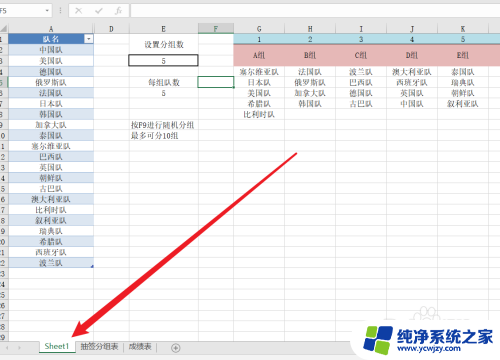
2.这里以调用sheet1工作表中A2单元格数据为例。
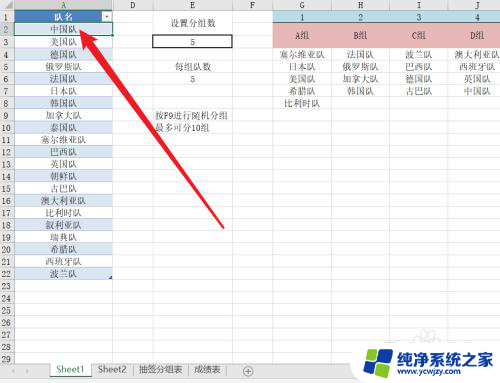
3.在sheet2表格中选择一个单元格。
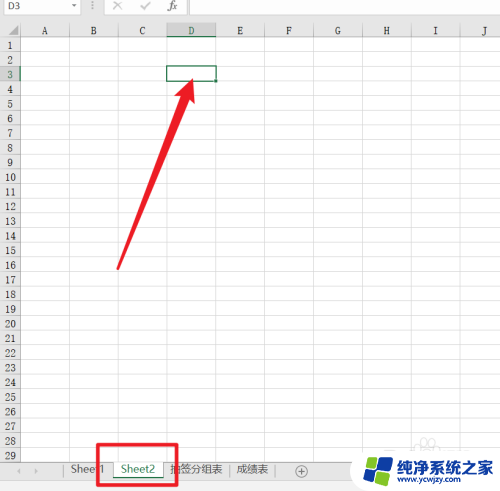
4.在单元格中输入以下公式:=sheet1!A2
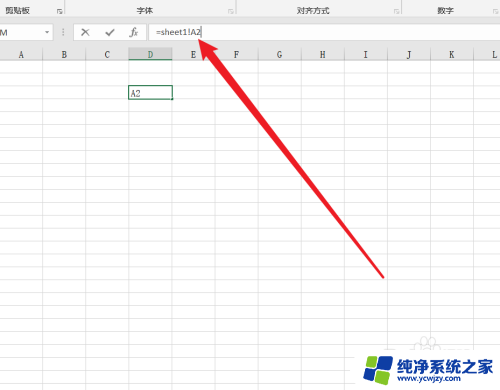
5.确认后即可调用Sheet1工作表中A2的数据。
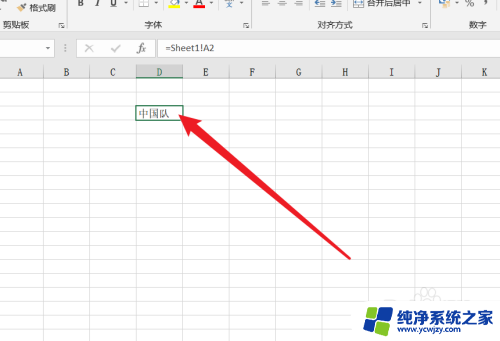
6.可以使用右下角的拖放实现整个列的调用。
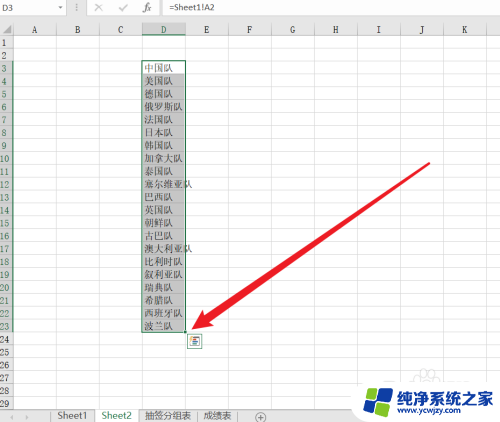
以上就是在工作表中引用另一个工作表的数据的全部内容,如果您还不清楚,可以按照以上小编的方法进行操作,希望能够帮助到大家。